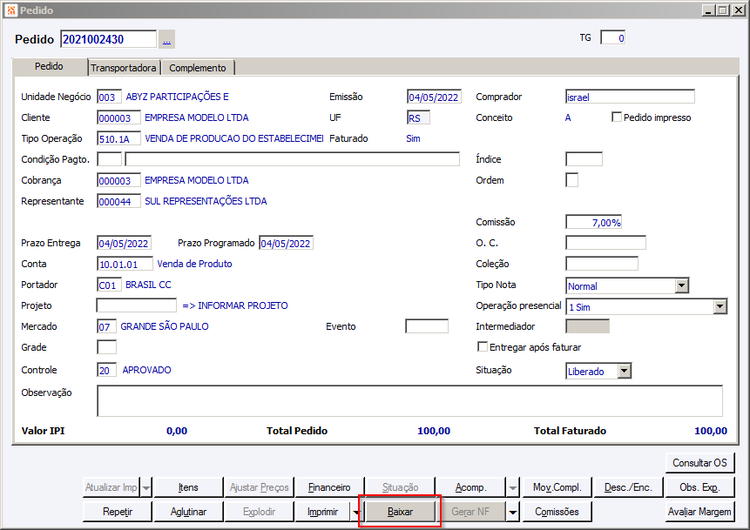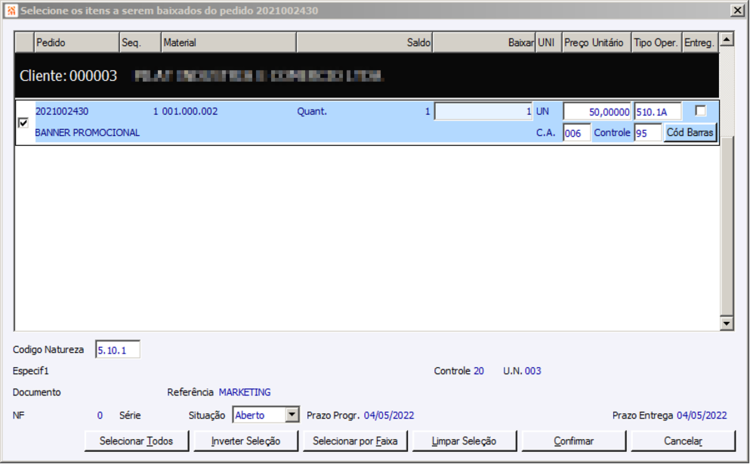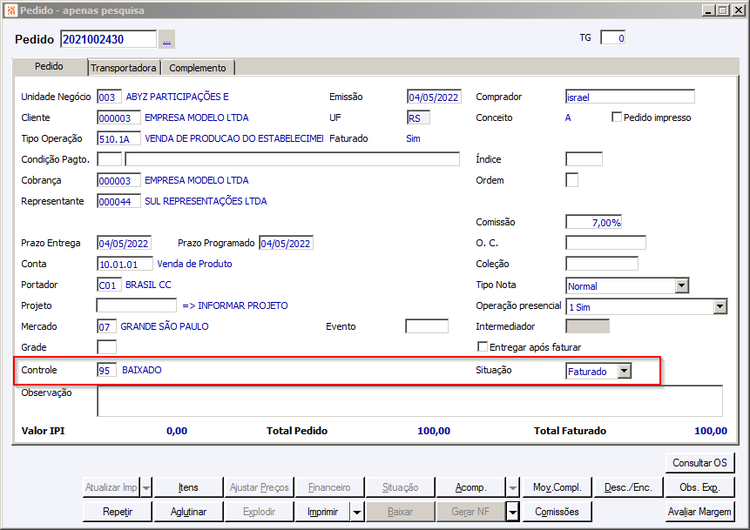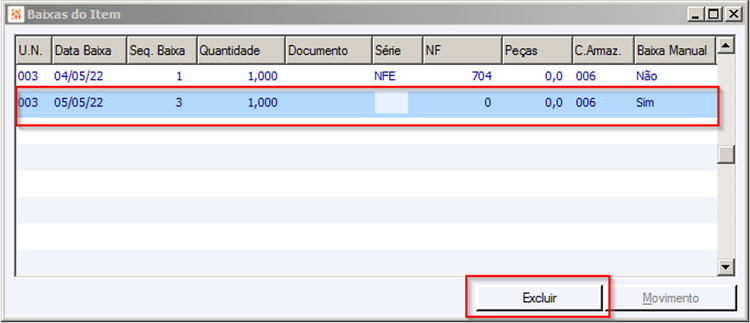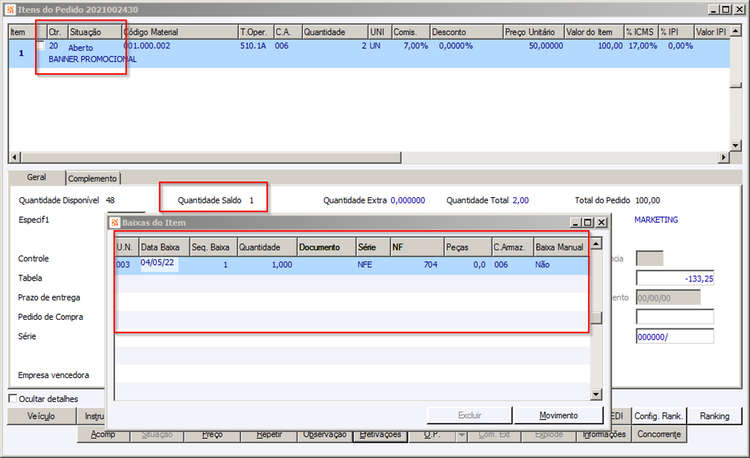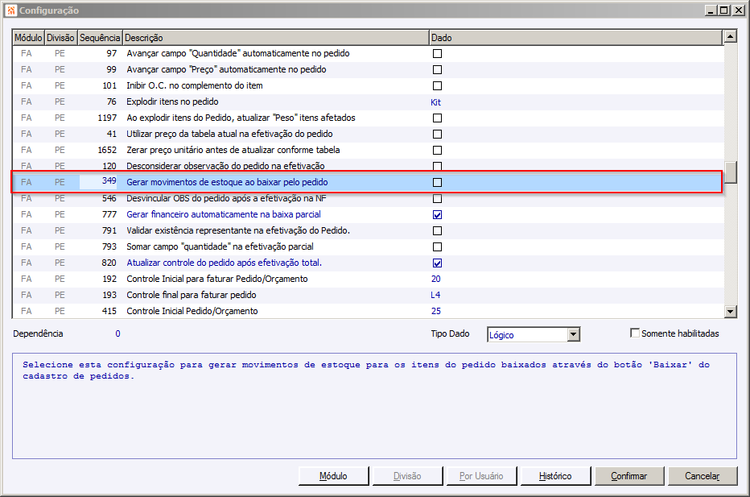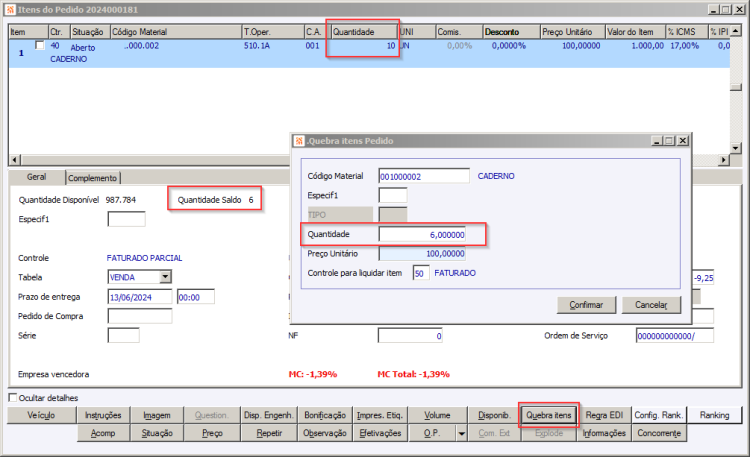Efetivei o pedido parcialmente porém o cliente não vai ficar com o restante do pedido o que fazer com o saldo?
FAQ_CIGAM > FAQ_Comercial > Faturamento/Pedido > Efetivei o pedido parcialmente porém o cliente não vai ficar com o restante do pedido o que fazer com o saldo?
Palavras-Chave
Baixar o saldo do Pedido
Caso o cliente opte por não levar todas as quantidades ou itens do pedido, é possível realizar a Baixa do Saldo do Pedido através do botão Baixar.
Após clicar no botão Baixar realize a seleção dos itens e as quantidades a serem baixadas e clique em Confirmar.
O Pedido será baixado e terá seu Controle e Situação atualizados.
No botão Efetivações da tela de Itens do Pedido, estarão disponíveis todas as movimentações do item. Nele, é possível identificar a Baixa Manual realizada. Também será possível Excluir as baixas manuais. Neste caso retornado o saldo do item, e voltado o pedido para o controle e situação anterior ao processo de Baixa.
Observação: Não é necessário estar em modo "Modificar" para realizar a Exclusão da baixa manual.
Após realizar a exclusão da Baixa, o saldo do item é retornado, e o lançamento de baixa é excluído.
Importante: Antes de realizar a Baixa verifique a configuração de Sistema 'FA - PE - 349 - Gerar movimentos de estoque ao baixar pelo pedido'. Caso ela esteja marcada, serão criados movimentos de saída do estoque, para o material baixado.
Remover a Quantidade adicional do Pedido
Através do botão Quebrar itens, será possível realizar a remoção da quantidade adicional dos itens (quantidade que não será mais Efetivada).
Basta se posicionar sobre o item (que já possui alguma efetivação), e clicar sobre o botão "Quebrar itens".
continua...
ID FAQ : FAQ_FA_2019_001